
Съдържание
- Определяне на текущата версия на DLL файл
-
Актуализиране на DLL файлове в Windows 7
- Метод 1: Инсталирайте най-новите актуализации на Windows
- Метод 2: Актуализирайте DirectX
- Метод 3: Инсталирайте актуални версии на Visual C ++
- Метод 4: Актуализирайте .NET Framework
- Метод 5: Актуализирайте хардуерните драйвери
- Метод 6: Актуализирайте версиите на софтуера и приложенията
- Метод 7: Актуализирайте ръчно определен DLL файл
- Въпроси и отговори
Библиотеките с динамични връзки с формат DLL в Windows 7 изпълняват определени опции по време на работата на самата операционна система и при стартиране на софтуера. Много от тези файлове имат версии, тоест разработчиците периодично ги променят, като правят някои промени или задават нови стойности за обекти. Това води до факта, че файловете се актуализират, но това се случва по различни начини. Днес искаме да засегнем тази тема, разказвайки подробно за всички налични методи за инсталиране на нови версии на DLL.
Определяне на текущата версия на DLL файл
Първо, нека поговорим за определяне на текущата версия на инсталирана DLL. Дори потребител, който няма права на администратор, може да направи това, тъй като обща информация се предоставя на абсолютно всички. Препоръчително е да проверите това сега, за да сте сигурни, че актуализацията е била успешна по-късно. Няма нищо трудно в изпълнението на задачата, тя се състои само от четири прости стъпки и изглежда така:
- Намерете необходимия обект и щракнете с десния бутон върху него.
- В контекстното меню, което се отваря, щракнете върху елемента "Имоти".
- Изчакайте да се появи прозорецът със свойства, където се преместете в раздела "Подробности".
- Сега можете да проверите текущата версия на файла.
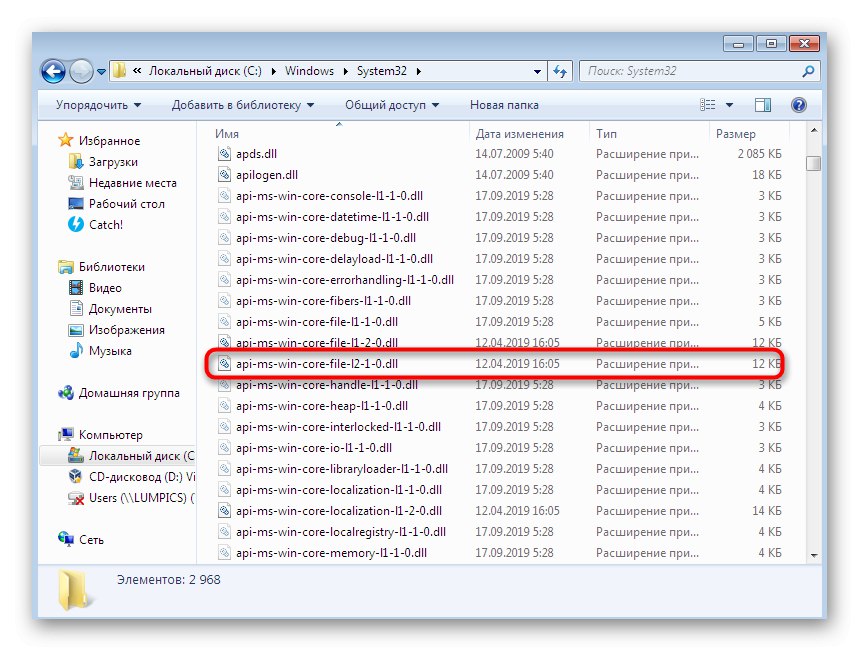
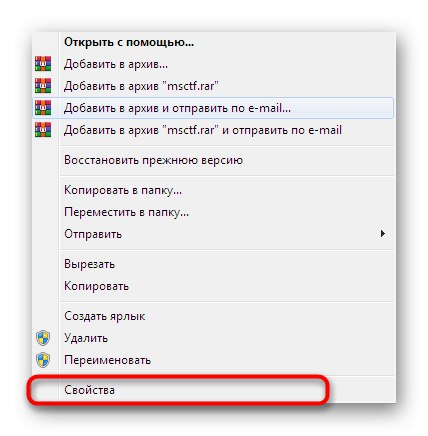
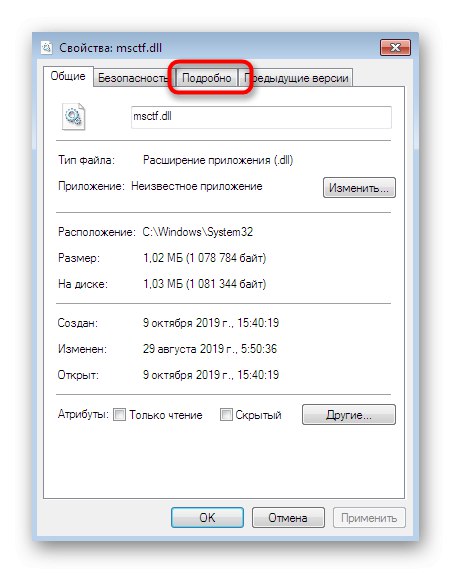
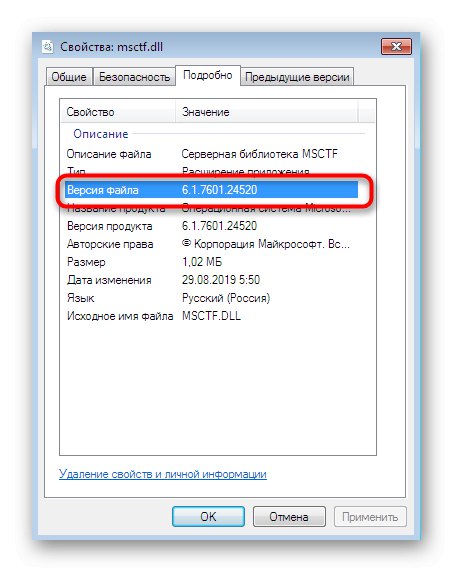
Препоръчително е да извършите абсолютно същите действия веднага след инсталирането на актуализации, за да проверите ефективността на метода.
Актуализиране на DLL файлове в Windows 7
Преди да започнем да разглеждаме основните методи за постигане на тази цел, искаме да отбележим, че често потребителят не може да разбере дали наистина трябва да актуализира DLL, тъй като никакви известия, указващи това, просто не се появяват. В повечето случаи подобни действия са само опит за оптимизиране на функционирането на ОС чрез използване на най-новите версии на незадължителните файлове. Освен това си струва да се знае, че библиотеките с динамични връзки са вградени и трети страни, което зависи от вида на получаването им, а някои разработчици също използват уникални файлове. Поради това има огромен брой различни опции, които ще бъдат подходящи само в определени ситуации. Предлагаме ви да се запознаете с всички по-долу.
Метод 1: Инсталирайте най-новите актуализации на Windows
На първо място, ще помислим за актуализиране на DLL елементите, вградени в операционната система. Новите им версии се издават доста рядко и ако това се случи, те се инсталират заедно с общата актуализация, пусната от разработчиците. Оказва се, че няма да е възможно да се актуализира отделно необходимия файл с вградени инструменти, остава само да се действа по този начин:
- Открийте „Старт“ и отидете на "Контролен панел".
- Тук се интересувате от раздел, наречен Актуализация на Windows.
- Изпълнете проверката за актуализации и ги инсталирайте, ако бъдат намерени.
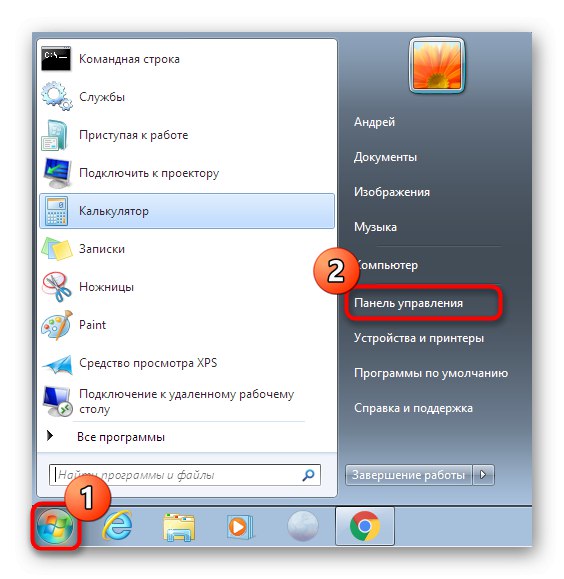

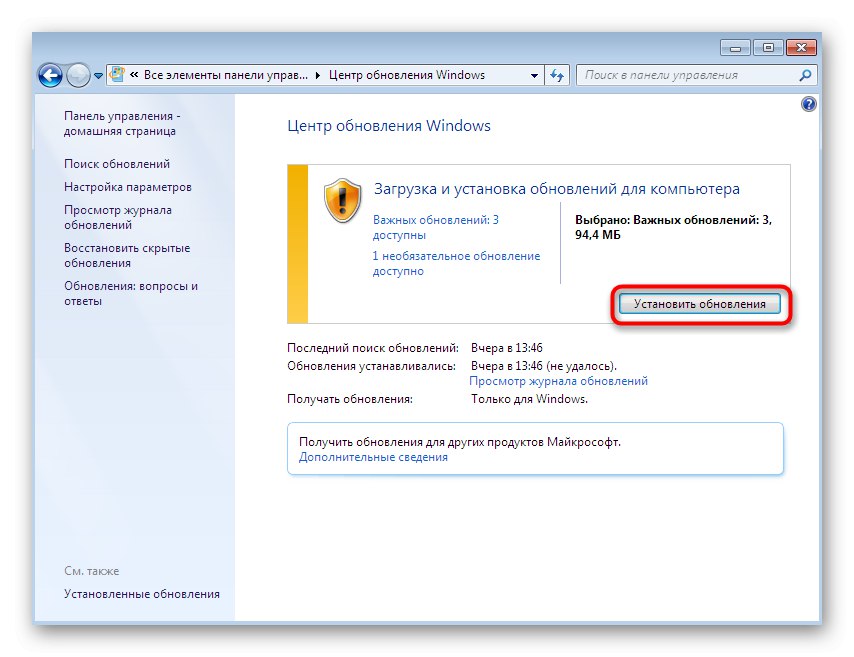
По време на инсталацията можете да се занимавате с вашия бизнес и накрая ще бъдете предупредени, че промените ще влязат в сила, след като рестартирате компютъра си. Направете това и проверете дали вградените DLL файлове действително са актуализирани. Ако имате допълнителни въпроси или притеснения, докато следвате този метод, моля, вижте една от връзките по-долу за специални уроци по темата.
Повече информация:
Актуализации в операционната система Windows 7
Инсталиране на актуализации ръчно в Windows 7
Разрешаване на проблеми с инсталирането на актуализация на Windows 7
Метод 2: Актуализирайте DirectX
Разбрахме вградените обекти. Всички следващи методи ще се фокусират върху библиотеки на динамични връзки на трети страни и тук трудността се крие в определянето на произхода на компонента.Тази информация често се показва във файловите свойства, всички в същия раздел "Подробности" или е свободно достъпен в Интернет. По отношение на получаването на актуализации на DLL компоненти, включени в DirectXтогава се случва така:
Отидете на официалния сайт, за да изтеглите уеб инсталатора на DirectX
- Разработчиците са създали специален уеб инсталатор на DirectX, който сканира системата и определя кои файлове липсват или кои са остарели. Препоръчваме да го използвате, като изтеглите инсталационната програма от официалния уебсайт.
- В края на изтеглянето стартирайте изпълнимия файл, като щракнете върху него с LMB.
- Потвърдете отварянето, ако на екрана се появи предупреждение за сигурност.
- Приемете условията на лицензионното споразумение, като поставите отметка в съответното квадратче с маркер и преминете към следващата стъпка.
- Деинсталирайте Bing Bar, ако не се изисква.
- Изчакайте инициализацията да завърши.
- Ще бъдете уведомени, че всички необходими компоненти вече са инсталирани или току-що са актуализирани.
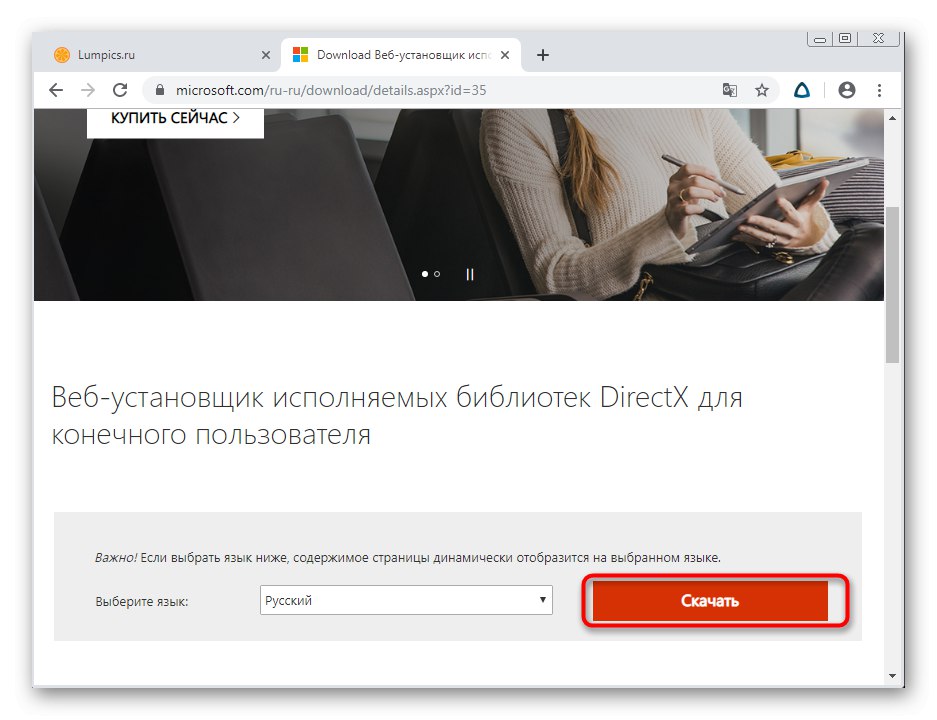
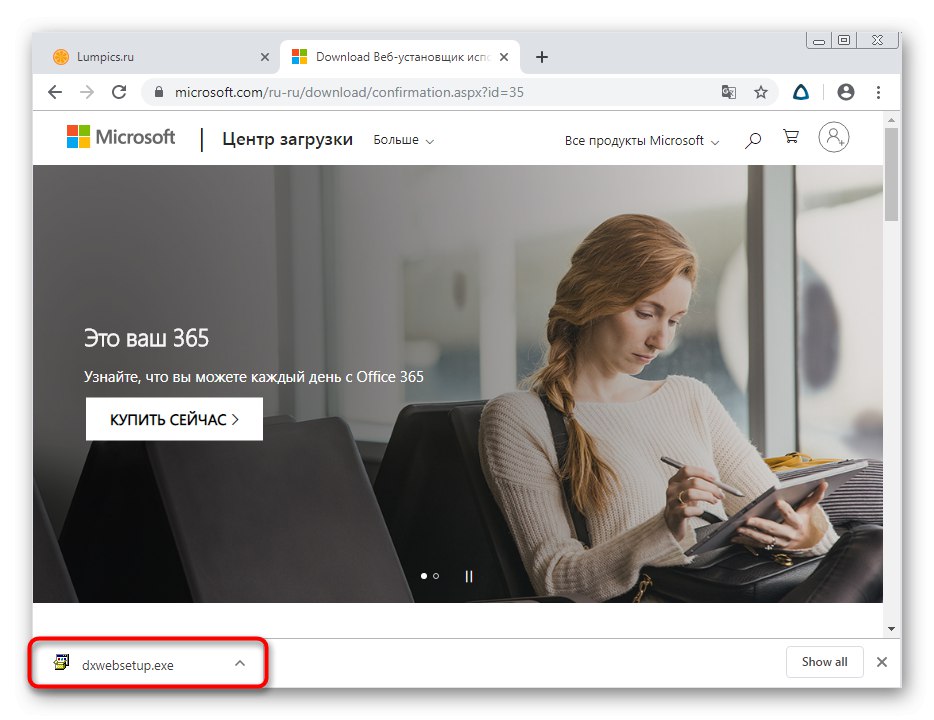
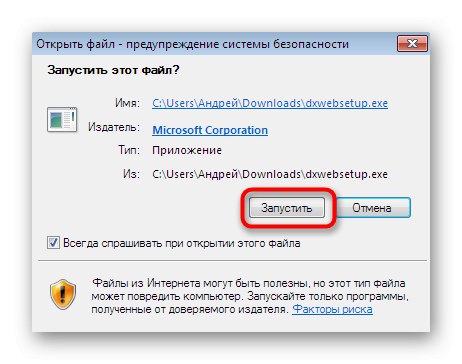
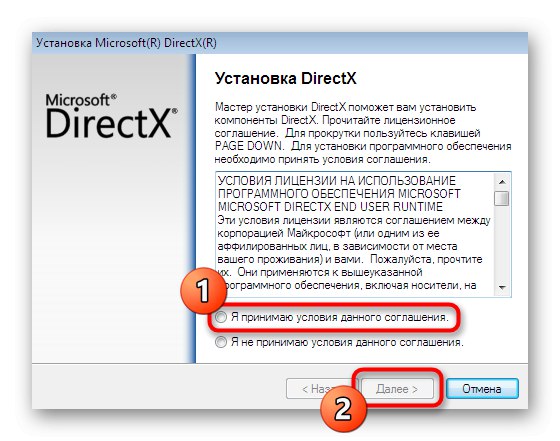
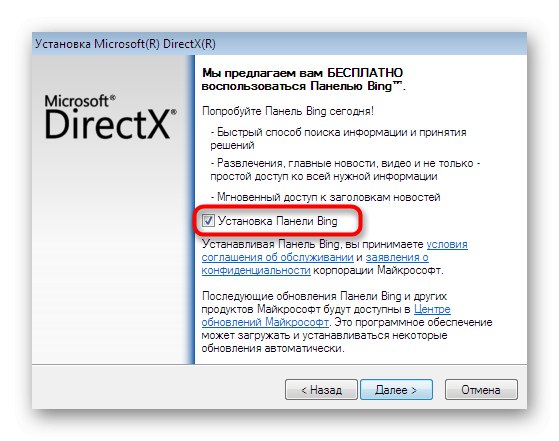
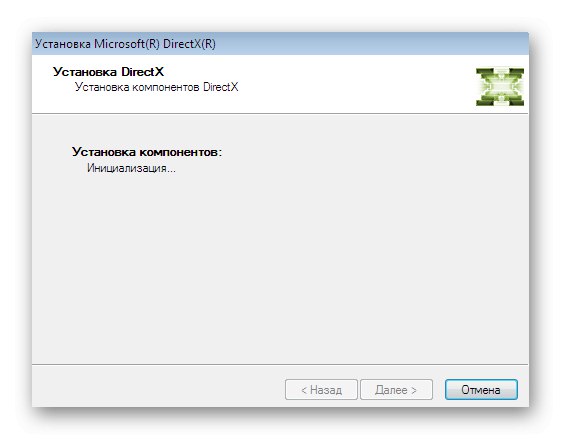
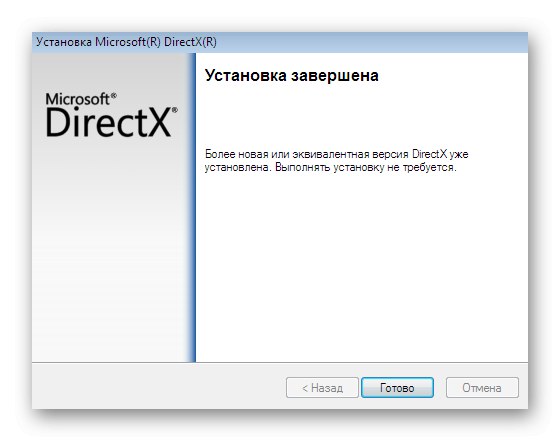
След тази операция не е нужно да рестартирате компютъра, а направо преминете към проверка на ефективността на опцията. Ако необходимите файлове действително са били актуализирани, тогава версията в информацията за тях ще се промени.
Метод 3: Инсталирайте актуални версии на Visual C ++
Както знаете, в момента Microsoft поддържа огромен брой версии на компоненти Visual C ++че за някои потребители е необходимо да се инсталират абсолютно всички възли, за да се гарантира правилното функциониране на софтуера. Новите сглобки често съдържат актуализации на стари DLL файлове. Те просто се заменят по време на инсталацията, ако е необходимо, затова препоръчваме да инсталирате всички поддържани версии на Visual C ++, за да сте сигурни, че всички DLL файлове са актуални.
Отидете на официалния сайт за инсталиране на най-новите версии на Visual C ++
- Visual C ++ също има отделна страница на сайта за поддръжка на Microsoft. Като част от него те предоставят връзки към абсолютно всички текущи версии на този компонент. Придвижете се до тази страница, като използвате връзката по-горе. В началото ще видите версии 2015, 2017 и 2019 - те се разпространяват като един EXE файл. Собствениците на 32-битова Windows трябва да изтеглят само x86, а за 64-битови сглобки и двете изпълними файлове.
- След изтегляне стартирайте получения обект.
- Приемете условията на лицензионното споразумение и продължете към инсталацията.
- След това се върнете към въпросната страница, за да получите останалите версии. Поръчката за инсталиране е без значение.
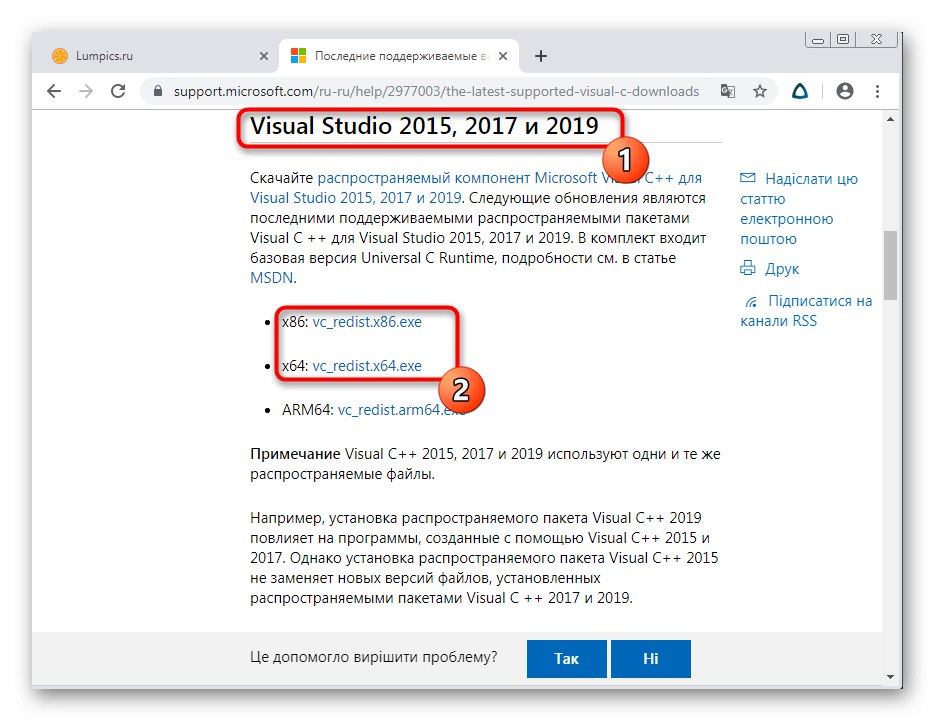
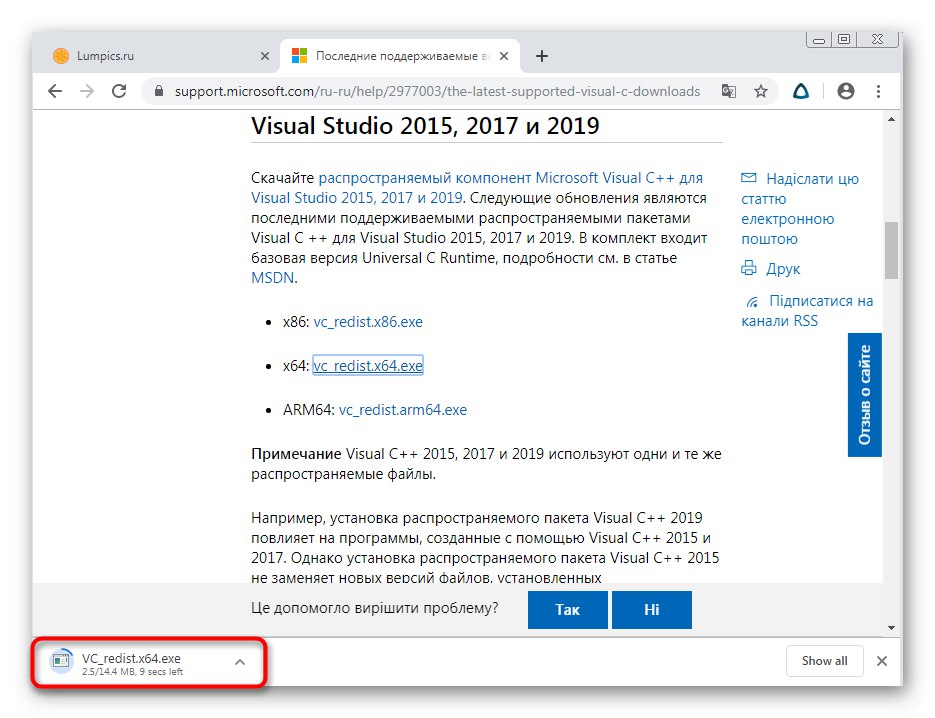
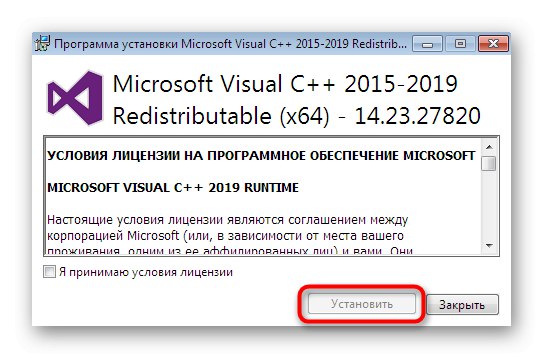
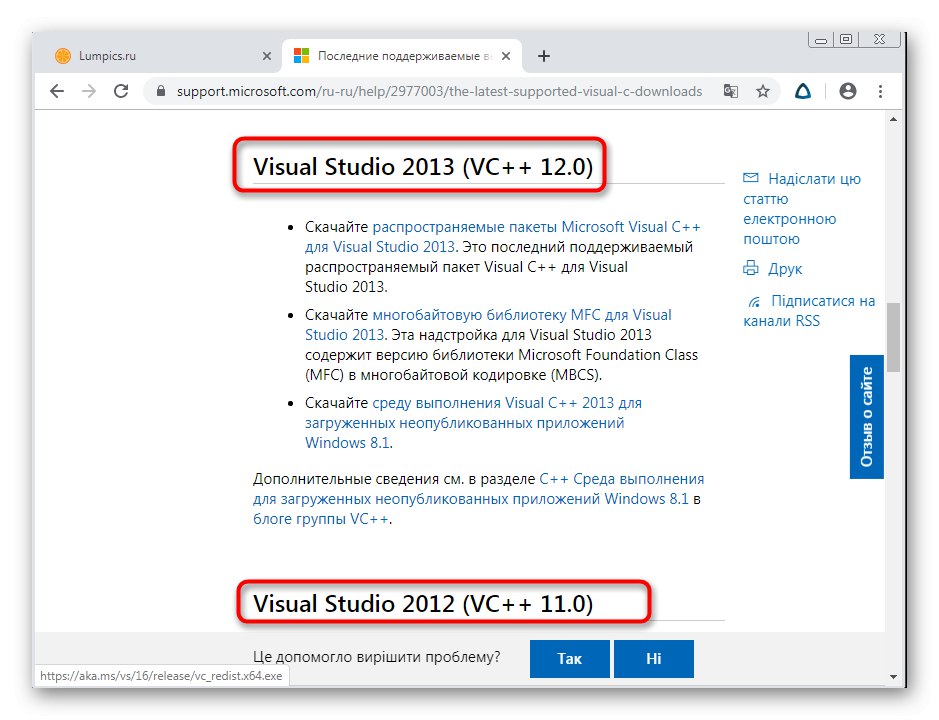
Метод 4: Актуализирайте .NET Framework
Закръгляването на списъка с важни допълнителни компоненти на операционната система, които разпространяват DLL файлове, е библиотека, наречена .NET Framework. Тя отговаря за правилното взаимодействие на мрежовите ресурси и понякога участва в обмена на информация между програмите. Има отделна статия за актуализацията на .NET Framework на нашия уебсайт. Проверете го, като щракнете върху връзката по-долу, ако трябва да проверите за актуализации на DLL обекти, свързани с тази библиотека.
Повече информация: Как да актуализирате .NET Framework
Метод 5: Актуализирайте хардуерните драйвери
Сега нека поговорим за софтуера, който позволява на вградените и периферните компоненти да взаимодействат правилно с Windows. Този софтуер се нарича драйвер и се инсталира с помощта на инструментите на самата операционна система и чрез официални или алтернативни източници. Има DLL библиотеки, които са част от драйверите, съответно те се актуализират при инсталиране на най-новите версии на софтуера. Както споменахме по-рано, това може да се направи по напълно различни начини, така че потребителят може лесно да намери най-добрия за себе си. Подробни инструкции по тази тема ще намерите по-долу.
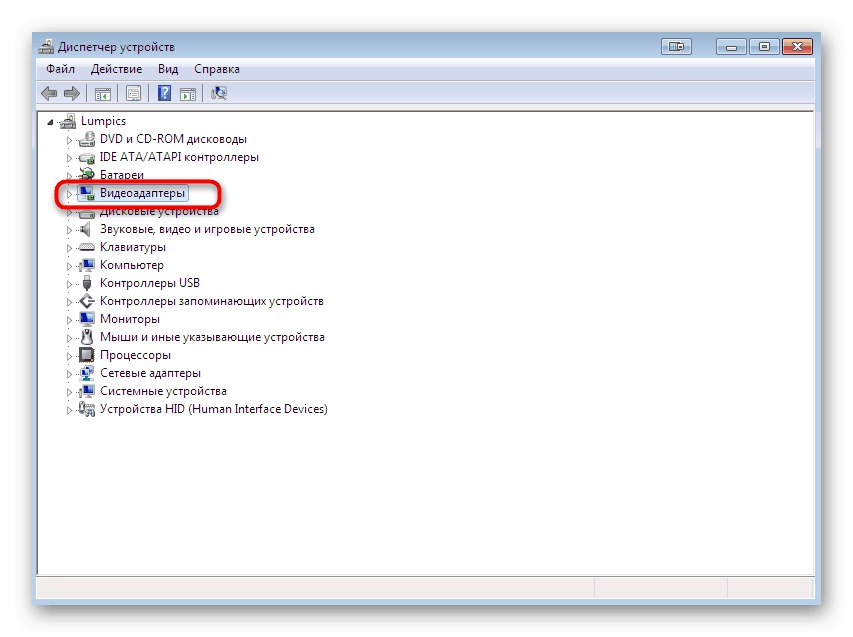
Повече информация: Как да актуализирате драйвери на вашия компютър
Метод 6: Актуализирайте версиите на софтуера и приложенията
Като предпоследна опция искаме да говорим за програми и приложения на трети страни, които изпълняват различни функции и са инсталирани според личните предпочитания на всеки потребител.В началото на тази статия вече говорихме за факта, че има определени DLL, които са уникални разработки на производителите на софтуер. Актуализациите за тях се инсталират заедно с кръпки или нови версии на самото приложение. Това се случва чрез патентован стартер, инсталатор, получен от официалния уебсайт, или решения на трети страни. Потърсете цялата необходима информация за това в материалите по-долу.
Повече информация:
Как да актуализирате програми на вашия компютър
Най-добрите програми за актуализиране на програми
Метод 7: Актуализирайте ръчно определен DLL файл
Последното в нашата статия днес беше метод, който е подходящ за онези потребители, които се интересуват от актуализиране на една конкретна библиотека за динамични връзки и не искат да използват никакви
с един от горните методи. Съществуват различни продукти на трети страни, които ви позволяват да изтегляте DLL от интерес от вградените библиотеки. Повечето от тези ресурси или програми са платени, тъй като гарантират безопасността и правилното функциониране на компонента, за разлика от безплатните сайтове, които се появяват на първата страница с резултати от търсачката. Засега ще използваме като пример популярна платена програма, наречена DLL-FILES.COM CLIENT.
- След закупуване и инсталиране на DLL-FILES.COM CLIENT, използвайте лентата за търсене, за да въведете името на файла.
- Започнете операцията за търсене, като кликнете върху бутона „Търсене на DLL файл“.
- Преместете плъзгача в режим „Разширен изглед“за да получите информация за всички налични версии на елемента, който търсите.
- Намерете подходящия сред всички (най-често той се показва първи) и кликнете върху бутона „Изберете версия“.
- Остава да посочите папката за инсталиране и да кликнете върху Инсталирай сега.
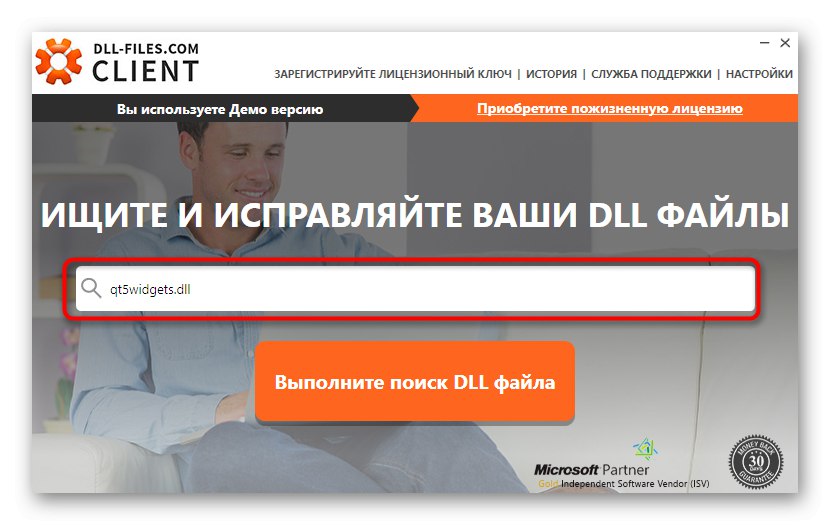
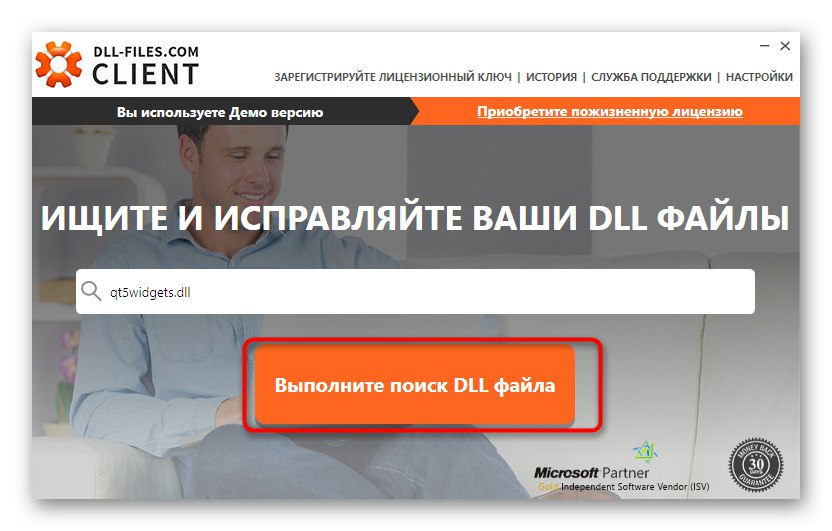
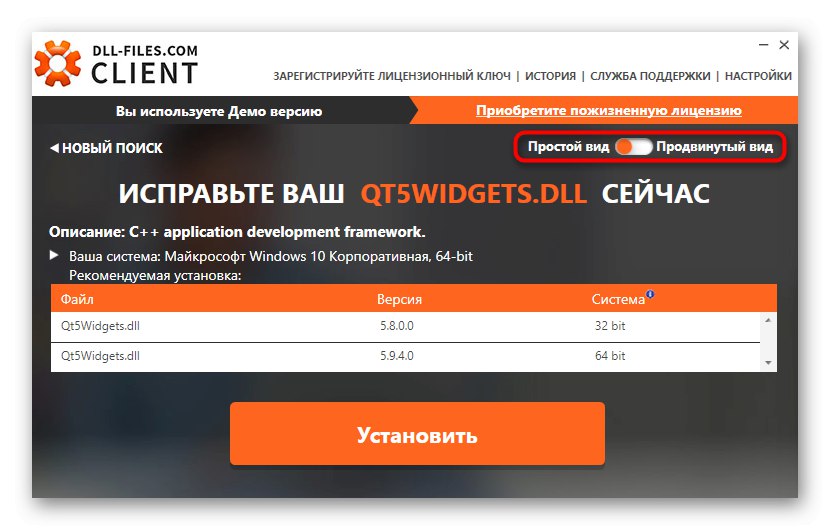
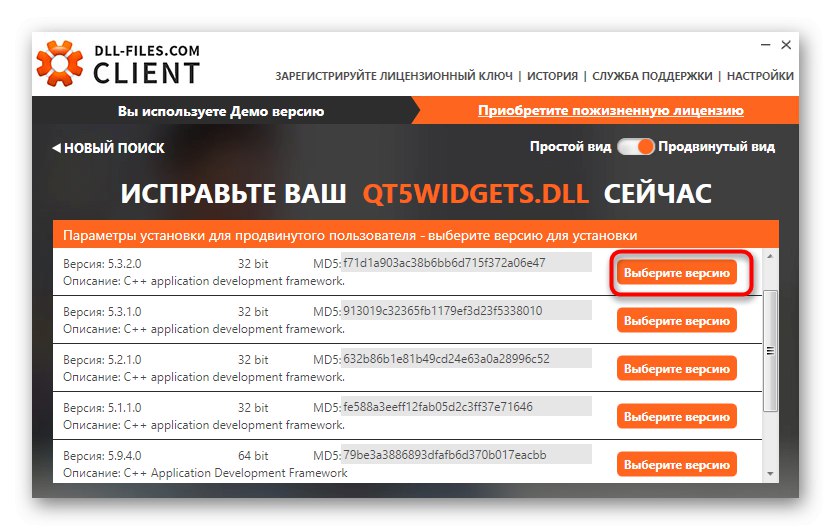
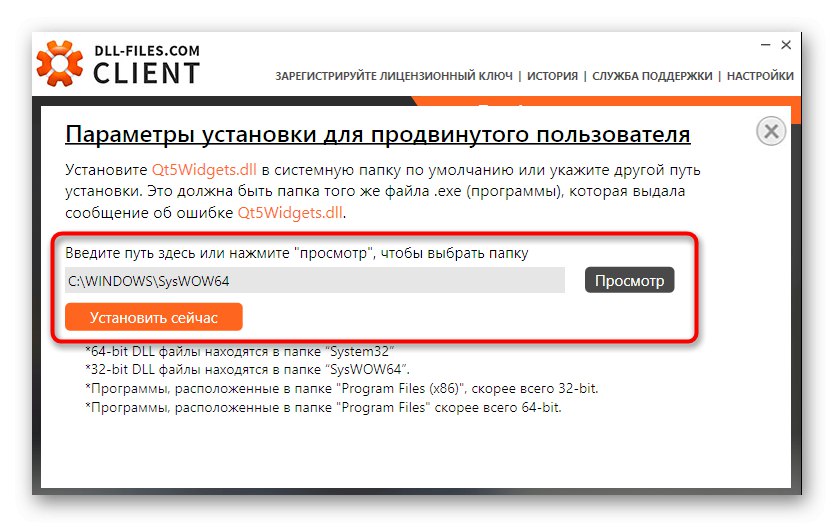
Има и алтернативи на тази, която току-що разгледахме. Алгоритъмът на техните действия е приблизително еднакъв и това е описано подробно в друга статия на нашия уебсайт на следната връзка.
Повече информация: Как да инсталирам DLL в системата на Windows
Като част от днешния материал, бяхте запознати с голям брой методи за актуализиране на DLL файлове в Windows 7. Както можете да видите, всеки от тях ще бъде подходящ само в определена ситуация, което кара потребителя да определи произхода на файла, преди да го актуализира.